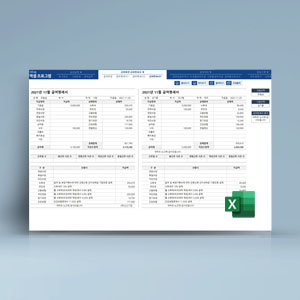
비즈폼을 추천합니다.

이미 10만 명의 프로 일잘러가 선택한 프리미엄 멤버십



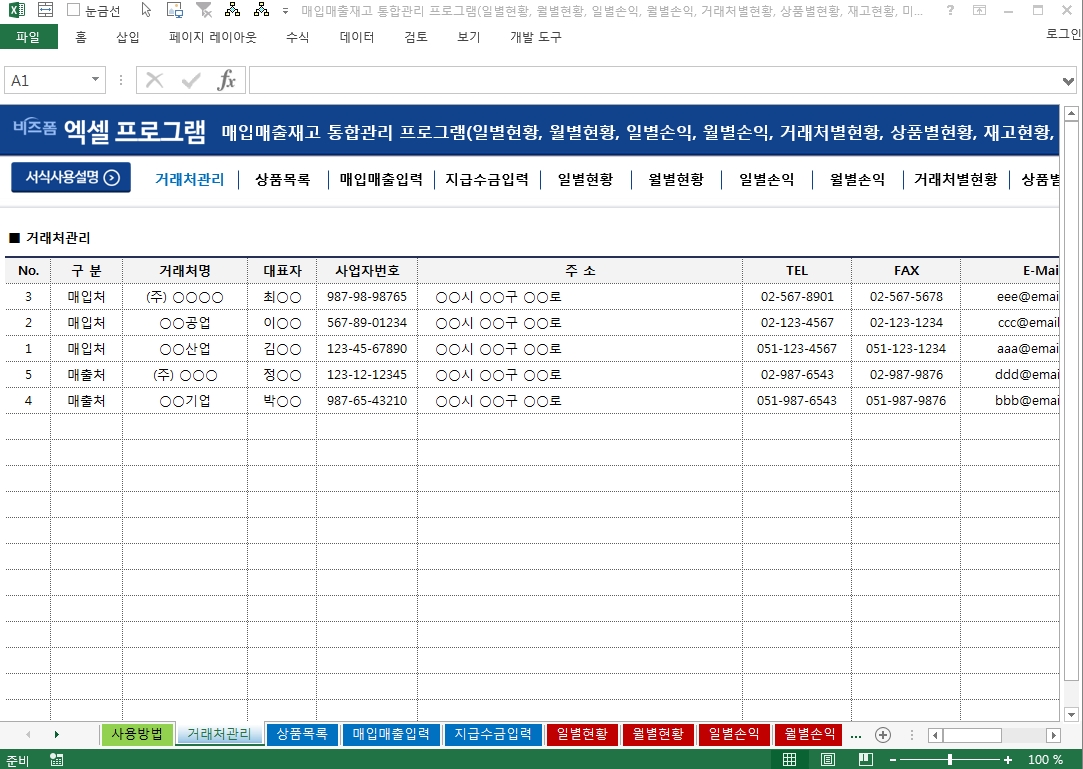
매입매출재고 통합관리 프로그램(일별현황, 월별현황, 일별손익, 월별손익, 거래처별현황, 상품별현황, 재고현황, 미지급미수금현황, 거래처원장)입니다. 거래처별로 거래내역을 작성하고 일별, 월별 매입매출/지급수금현황 및 재고현황을 체계적으로 관리할 수 있습니다. 거래처별 거래내역은 거래처원장 등 다양한 증빙서류 형태로 출력이 가능합니다. ※ 프로그램 규격 : MS오피스 엑셀 2007이상 ※ 프로그램 구성 : 거래처관리, 상품목록, 매입매출입력, 지급수금입력. 일별현황, 월별현황, 일별손익, 월별손익, 거래처별현황, 상품별현황, 재고현황, 미지급미수금현황, 거래처원장


| 사용권장 적용분야 |
|
| 서식목차 | 거래처관리, 상품목록, 매입매출입력, 지급수금입력, 일별현황, 월별현황, 일별손익, 월별손익, 거래처별현황, 상품별현황, 재고현황, 미지급미수금현황, 거래처원장 |













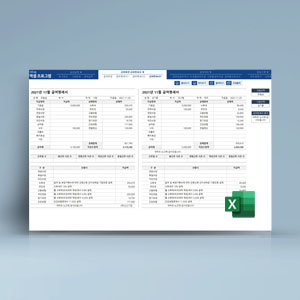
급여 관리를 조금 편하게 할 수 있을까 고민하다가 비즈폼 엑셀 서식을 알게 되었습니다. 맞춤형 서식은 아니기 때문에 저희 회사에 딱 맞진 않지만 그래도 어느정도 ...
급여관리 프로그램(급여대장, 급여명세서, 급여입금내역서, 급여결산보고서, 재직증명서, 근로계약서)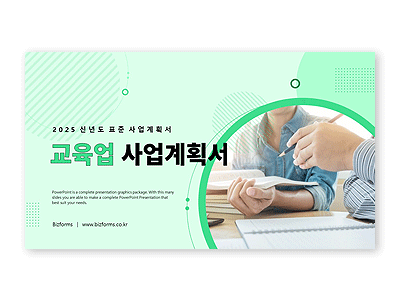
오늘도 사업계획서 템플릿이나 목차내용에 많은 도움 얻고 갑니다 ㅎㅎ 상세한 내용은 어차피 참고할 내용이 아니니 사업계획서에 꼭 포함되어야 하는 목차 정도만 있어도...
2025년 표준 신년도 사업계획서(교육)
이번주 무료메일에서 무료다운로드 받으실 수 있습니다.
회원님의 메일함을 확인해주세요! (매주 화요일 발송)
※ 이번주에 신청하시면, 다음주 메일부터 받아보실 수 있습니다.